| 前页 | 后页 |
创建和检查监视列表
WebEA “监视列表”工具可帮助您快速识别模型中的最新活动。每个用户都可以定制其监视列表,以监视具有各种特征的各种对象和功能中的任何活动。每当生成“监视列表摘要”时,都会检查所有感兴趣的对象类型的近期活动,并显示匹配对象的数量。可以单击所有匹配的对象计数以显示与特定活动类型匹配的对象列表。
注意:每个模型都有一组默认的活动类型,这些活动类型已在WebEA配置文件中启用。每个用户都可以覆盖模型默认值并保存其自定义设置。
监视列表摘要
您可以通过选择在Hamburger  主图标下的“监视列表”选项来选择监视列表功能。这将立即显示“监视列表摘要”视图,该视图显示:
主图标下的“监视列表”选项来选择监视列表功能。这将立即显示“监视列表摘要”视图,该视图显示:
- 最近检测到的任何活动,例如
- 所有要监视的对象和功能
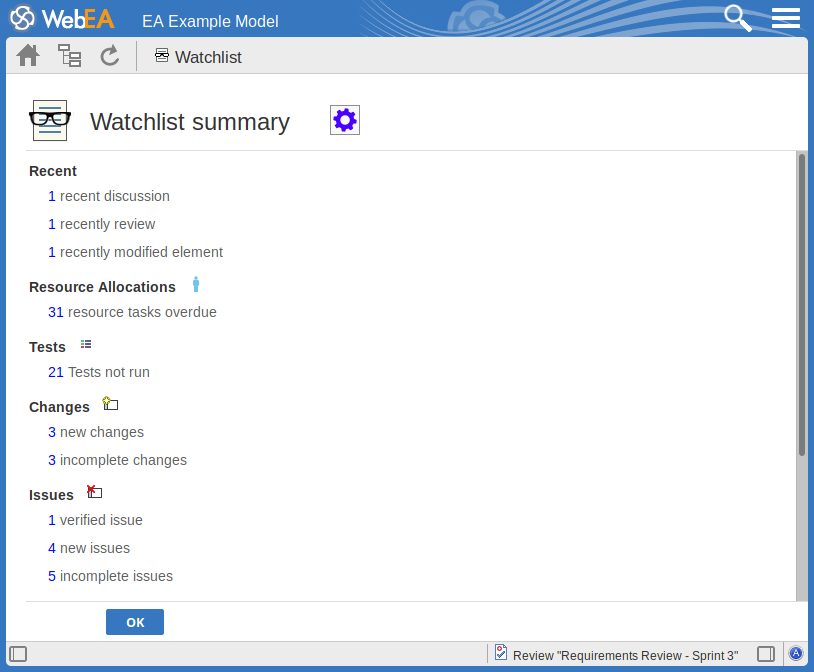
报表上的每种对象类型均由一行表示,该行提供了与给定条件匹配的对象数量。对象数是一个链接,如果单击或单击它,将显示结果页面,其中列出了符合给定条件的特定对象。
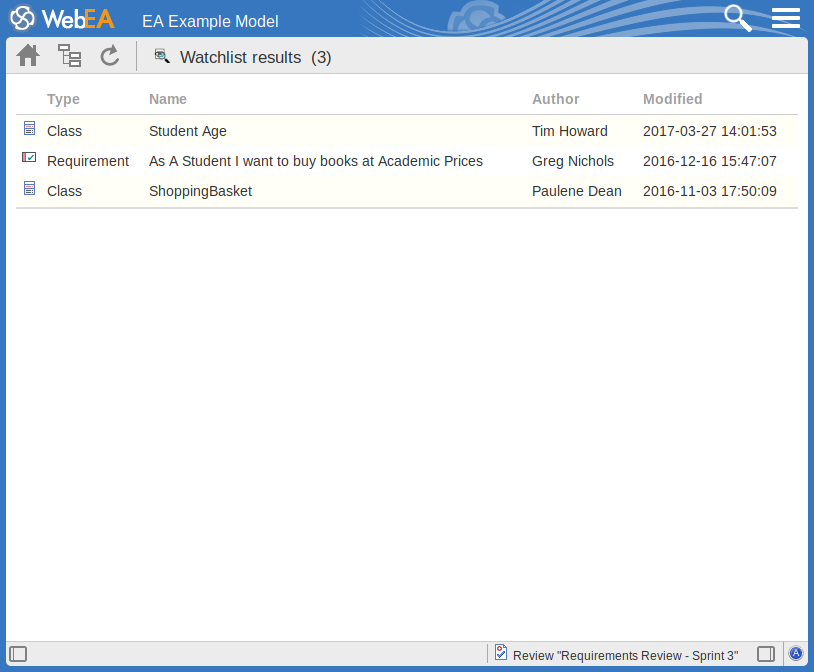
“监视列表结果”页面与自定义搜索结果页面相同,在于如果您单击或单击列表中的单个项目,则将显示所选对象的“属性”视图。请参阅WebEA的布局帮助主题。
如果您已完成“监视列表摘要”的检查,则可以单击“确定”按钮以返回到先前显示的WebEA视图。
或者,您可以定制监视列表以提供与您相关的信息;请参阅配置监视列表 。
配置监视列表
如果要自定义“监视列表”摘要中监视的活动类型,请单击或点击“监视列表”摘要标题中的配置按钮![]() 。显示“监视列表配置”页面。
。显示“监视列表配置”页面。
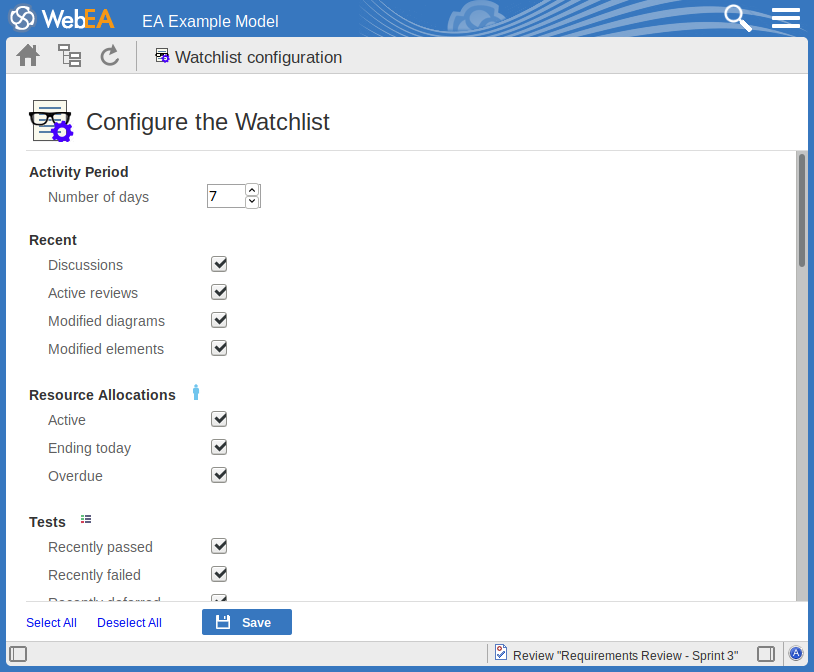
在“天数”字段中,输入应考虑的天数。这可能是自上次使用WebEA以来的天数,或者是您要与之比较的报告期内的天数。
对于其余字段,选中要监视的所有项目的复选框,并将其包括在监视列表中。完整的列表是:
- 最近:
-讨论
-活动评论
-修改图
-修改后的元素 - 资源分配:
-活跃
-今天结束
-逾期 - 测试:
-最近通过
-最近失败
-最近推迟
-最近未检查
- 不跑 - 变更,缺陷,问题,任务和决定:
-已验证
-最近要求
-最近完成
-新
-不完整 - 大事记:
-最近要求
-高优先级
-不完整
选择完要监视的项目后,单击或点击“保存”按钮以保存配置并重新显示“监视列表”摘要。
注意:
- 所有监视列表选项均根据当前模型和当前浏览器的用户ID保存,并存储为cookie(如果可能),以便在会话之间记住这些选项
- 如果您的浏览器不允许保存cookie,则您自定义的“监视列表”设置将仅持续到当前会话
